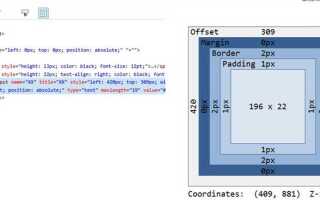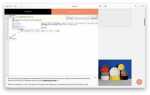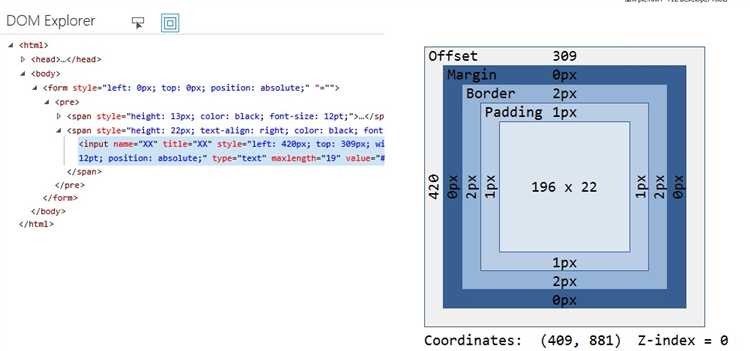
Изменение размера изображений в HTML – одна из важнейших задач при разработке веб-страниц. Это позволяет не только улучшить внешний вид сайта, но и повысить производительность. При этом существует несколько способов масштабирования изображений: через атрибуты HTML, стили CSS или с помощью JavaScript. Каждый из этих методов имеет свои особенности и подходит для разных случаев.
Самый простой способ изменить размер изображения – это использовать атрибуты width и height в теге img. Они позволяют задать размеры в пикселях. Например, атрибут width определяет ширину изображения, а height – высоту. Важно помнить, что при пропорциональном изменении размера изображения лучше указывать только один из этих атрибутов, чтобы сохранить исходные пропорции.
Однако такой подход имеет ограниченную гибкость. Для более сложного управления размерами, например, при изменении изображений в зависимости от устройства или экрана, предпочтительнее использовать CSS. С помощью стилей можно задать размеры через единицы измерения, такие как px, %, vw или em. Это даёт возможность более гибко реагировать на разные условия, например, адаптировать изображения под мобильные устройства.
Кроме того, стоит учитывать, что изменение размера изображения через HTML или CSS не всегда оптимально с точки зрения производительности. Для уменьшения нагрузки на сайт рекомендуется использовать изображения с соответствующим разрешением для различных экранов, а также техники, такие как srcset для адаптивных изображений, чтобы загружать файлы нужного размера в зависимости от разрешения экрана.
Использование атрибута width и height в теге
Атрибуты width и height в теге <img> позволяют задать размеры изображения непосредственно в HTML. Они задают ширину и высоту элемента в пикселях и не изменяют фактический размер файла изображения, а лишь его отображение на странице.
Атрибуты width и height полезны для быстрого контроля над визуальными параметрами изображений без использования CSS. Однако важно учитывать, что они изменяют только внешний вид картинки, а не её реальный размер. Например, если указать ширину изображения 500px, а реальная ширина изображения составляет 2000px, браузер будет отображать его с уменьшением, но сам файл останется тем же, что может повлиять на производительность.
Кроме того, указание этих атрибутов помогает улучшить рендеринг страницы, так как браузер сразу знает размеры изображения, что уменьшает вероятность сдвигов контента при загрузке и ускоряет отображение страницы.
Рекомендуется всегда указывать оба атрибута для поддержания пропорций изображения, особенно если это изображение используется как часть макета страницы. При этом если изображение имеет нестандартные пропорции, можно использовать только один атрибут, а второй оставить пустым, чтобы сохранить пропорции автоматически.
Пример использования:
<img src="image.jpg" width="600" height="400">
Также важно помнить, что использование атрибутов width и height помогает избежать лишних переподгрузок изображения при изменении размеров в CSS, так как браузер уже заранее знает размеры, и процесс будет происходить быстрее.
Сохранение пропорций изображения при изменении размера
Для того чтобы изображение сохраняло свои пропорции при изменении размера, нужно использовать соответствующие CSS-свойства. Это позволяет избежать искажения картинки при изменении её ширины или высоты. Наиболее удобный способ – использование свойства max-width в сочетании с height в значении auto.
Пример кода:
img {
max-width: 100%;
height: auto;
}Свойство max-width ограничивает максимальную ширину изображения, позволяя ему адаптироваться к размеру контейнера, в котором оно находится. При этом значение height: auto автоматически сохраняет пропорции, вычисляя нужную высоту изображения, исходя из его ширины.
Если требуется фиксированная ширина изображения при сохранении пропорций, можно использовать width вместо max-width, но важно оставить height: auto для корректной работы:
img {
width: 200px;
height: auto;
}В некоторых случаях, когда необходимо установить как точную ширину, так и точную высоту изображения, важно заранее проверить, чтобы пропорции оставались сохранёнными. Это можно сделать, указав размеры в относительных единицах (например, в процентах) или применяя JavaScript для динамической корректировки пропорций.
В дополнение, свойство object-fit может быть полезным для работы с изображениями в контейнерах фиксированного размера. Для сохранения пропорций при заполнении контейнера используйте значение contain:
img {
object-fit: contain;
width: 100%;
height: 100%;
}Такой подход гарантирует, что изображение будет масштабироваться, сохраняя свои пропорции, и в то же время не выйдет за пределы контейнера.
Изменение размера изображения с помощью CSS
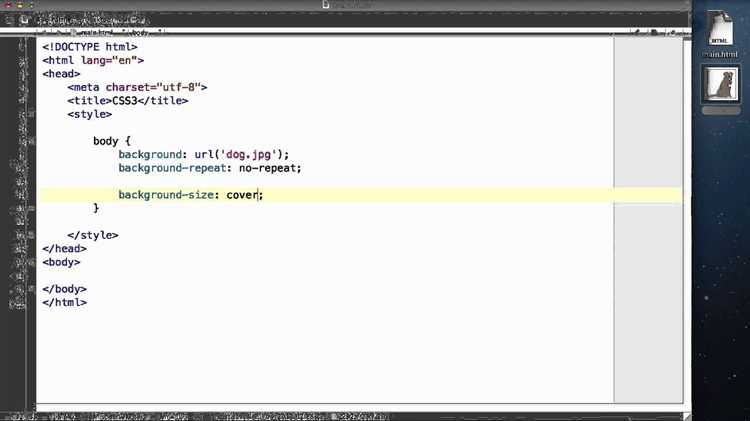
Для изменения размера изображения с помощью CSS используются свойства width и height. Эти свойства задают размеры изображения в пикселях, процентах или других единицах измерения. Например, для установки ширины изображения в 200 пикселей можно использовать следующее правило:
«`css
img {
width: 200px;
}
Аналогично, для установки высоты изображения применяется свойство height. Важно помнить, что при изменении одного из этих параметров (ширины или высоты) второй параметр можно оставить автоматически вычисляемым, чтобы сохранить пропорции изображения:
«`css
img {
width: 100%;
height: auto;
}
Если необходимо задать размеры изображения с учетом ограничений родительского контейнера, удобно использовать проценты. Например, чтобы изображение не выходило за пределы контейнера, можно установить его ширину в 100%:
«`css
img {
width: 100%;
height: auto;
}
Также для изменения размера изображения можно использовать свойство max-width, чтобы ограничить максимальную ширину, или max-height для ограничения максимальной высоты. Это полезно для обеспечения адаптивности при различных разрешениях экранов:
«`css
img {
max-width: 100%;
max-height: 500px;
}
При необходимости искажения изображения для точного соответствия контейнеру, можно использовать свойство object-fit. Оно позволяет задать, как изображение будет масштабироваться внутри элемента:
«`css
img {
object-fit: cover;
}
Значение cover заставит изображение заполнять контейнер, возможно, обрезая часть его содержимого. Значение contain масштабирует изображение так, чтобы оно целиком поместилось внутри контейнера, сохраняя пропорции.
Как задать размеры изображения в пикселях и процентах
Для задания размеров изображения в HTML используются атрибуты width и height, которые могут принимать значения в пикселях или процентах. Пиксели задают точные размеры, тогда как проценты используются для адаптивных макетов, позволяя изображению масштабироваться в зависимости от размеров родительского элемента.
Задание размеров в пикселях идеально подходит, когда нужно точно контролировать размер изображения. Например, если вам нужно, чтобы изображение имело ширину 300 пикселей, можно использовать следующий код:
<img src="example.jpg" width="300" height="200">
Задание размеров в процентах дает возможность изображениям автоматически подстраиваться под размер родительского контейнера. Это полезно для создания гибких и адаптивных макетов, где размеры элементов меняются в зависимости от разрешения экрана. Например, чтобы изображение занимало 50% ширины родительского блока, можно использовать такой код:
<img src="example.jpg" width="50%" height="auto">
При указании процентов важно помнить, что значение height также может быть задано в процентах, но для этого нужно, чтобы родительский элемент имел фиксированную высоту. В случае, если высота не задана, браузер применит автоматическое значение, которое сохраняет пропорции изображения.
Если изображение используется в адаптивном дизайне, рекомендуется использовать атрибуты width и height с процентными значениями, чтобы оно подстраивалось под экран разных устройств. Важно также учитывать, что для поддержания соотношения сторон изображение не всегда нужно задавать оба параметра, достаточно указать один из них, и второй автоматически подстроится.
Использование max-width и max-height для ограничений размера
Свойства max-width и max-height применяются для ограничения максимальных значений ширины и высоты элементов в HTML. Это позволяет адаптировать изображения под различные размеры экрана и предотвращать их растягивание или искажение.
С помощью max-width можно установить максимальную ширину элемента, при этом изображение будет сжиматься, если его размер превышает указанное значение, но не растягиваться, если оно меньше. Например, если вы укажете max-width: 100%, изображение будет адаптироваться под доступное пространство, не выходя за пределы контейнера.
Свойство max-height действует аналогично, ограничивая максимальную высоту элемента. Это полезно, если нужно сохранить пропорции изображения, но при этом не дать ему выйти за пределы заданной высоты.
Важно помнить, что использование этих свойств не приводит к изменению исходных размеров изображения. Они только влияют на его отображение на веб-странице. Для изменения реальных размеров изображения используется свойство width или height.
Пример использования max-width и max-height:
| Свойство | Описание |
|---|---|
| max-width: 100% | Ограничивает ширину изображения так, чтобы оно не выходило за пределы контейнера, при этом изображение будет сжиматься, если это необходимо. |
| max-height: 400px | Ограничивает высоту изображения, не позволяя ему быть больше 400 пикселей, при этом ширина будет автоматически изменяться для сохранения пропорций. |
Этот метод особенно полезен в адаптивной верстке, где изображения должны подстраиваться под размеры различных устройств без потери качества или искажения пропорций.
Как изменить размер изображения для различных устройств с помощью media queries
Использование media queries в CSS позволяет адаптировать размер изображений под разные устройства, обеспечивая корректное отображение на экранах различных размеров. Это особенно важно для создания отзывчивых сайтов, которые выглядят одинаково хорошо как на мобильных телефонах, так и на десктопах.
Для реализации адаптивных изображений с помощью media queries, можно применить несколько методов:
- Использование CSS свойств max-width и width: Эти свойства позволяют изменять размер изображения в зависимости от ширины экрана устройства. Например, для мобильных устройств можно установить ограничение ширины изображения.
.responsive-image {
max-width: 100%;
height: auto;
}
Это правило гарантирует, что изображение не будет выходить за пределы своего контейнера, адаптируясь к ширине экрана.
- Использование media queries для изменения размера: С помощью media queries можно задать разные размеры изображений для различных экранов, например, для мобильных устройств, планшетов и десктопов.
@media (max-width: 600px) {
.responsive-image {
width: 80%;
}
}
@media (min-width: 601px) and (max-width: 1024px) {
.responsive-image {
width: 60%;
}
}
@media (min-width: 1025px) {
.responsive-image {
width: 40%;
}
}
Эти media queries изменяют размер изображения в зависимости от ширины экрана. Например, на мобильных устройствах изображение будет занимать 80% ширины экрана, на планшетах – 60%, а на десктопах – 40%.
- Использование атрибута srcset для адаптивных изображений: В сочетании с media queries можно использовать атрибут srcset для выбора изображений разных размеров в зависимости от разрешения экрана устройства.
![Responsive Image]()
Атрибут srcset позволяет браузеру выбирать наиболее подходящее изображение в зависимости от ширины экрана и плотности пикселей. Это решение снижает нагрузку на устройства с низким разрешением и экономит трафик на мобильных устройствах.
Использование таких подходов позволяет значительно улучшить производительность сайта и гарантировать, что изображения будут правильно отображаться на всех устройствах, независимо от их размеров и характеристик экрана.
Использование CSS-свойства object-fit для масштабирования
Свойство object-fit в CSS позволяет управлять тем, как содержимое элемента (например, изображение) масштабируется и обрезается в пределах его контейнера. Оно особенно полезно для изображений, которые должны корректно отображаться в разных размерах блоков, без искажения и потери качества.
Основные значения для object-fit:
fill: Изображение растягивается по размеру контейнера, игнорируя его пропорции.contain: Изображение сохраняет пропорции, но масштабируется так, чтобы полностью вмещаться в контейнер.cover: Изображение сохраняет пропорции и масштабируется так, чтобы покрывать весь контейнер, при этом часть изображения может быть обрезана.none: Изображение сохраняет свой реальный размер, не масштабируется, и может выходить за пределы контейнера.scale-down: Подобенnoneиcontain, но изображение масштабируется только в случае, если его размер превышает размеры контейнера.
Пример использования:
.container {
width: 300px;
height: 200px;
overflow: hidden;
}
img {
object-fit: cover;
width: 100%;
height: 100%;
}
В этом примере изображение будет растягиваться по размеру контейнера, сохраняя свои пропорции, но может быть обрезано, если оно не соответствует соотношению сторон контейнера.
Для большинства случаев использования значения contain и cover являются наиболее подходящими, так как они сохраняют пропорции изображений и предотвращают их искажение. При этом важно помнить, что для контейнеров с фиксированными размерами значения object-fit могут не обеспечивать желаемого визуального результата, если изображение не имеет соответствующих пропорций.
Автоматическая адаптация изображений с помощью авторазмера
Для адаптации изображений под размеры экрана можно использовать свойство max-width в CSS. Это свойство позволяет изображению автоматически подстраиваться под ширину контейнера, не выходя за его пределы. Например, можно задать правило, которое будет изменять ширину изображения в зависимости от размера окна браузера.
Пример:
img {
max-width: 100%;
height: auto;
}Это решение делает картинку гибкой, автоматически изменяя её размер, чтобы она соответствовала ширине родительского элемента, при этом сохраняется пропорциональное соотношение сторон. Важным моментом является указание height: auto, чтобы изображение не искажалось при изменении ширины.
Для оптимизации загрузки изображений и их адаптации на различных устройствах можно использовать атрибут srcset. Он позволяет указать несколько версий изображения для различных разрешений экрана. Это особенно полезно для мобильных устройств, где изображение может занимать меньшую ширину, что повышает скорость загрузки.
Пример:
<img src="image-small.jpg"
srcset="image-small.jpg 480w, image-medium.jpg 800w, image-large.jpg 1200w"
sizes="(max-width: 600px) 480px, 800px"
alt="Описание изображения">Здесь srcset указывает на несколько вариантов изображения с различными размерами, а sizes позволяет браузеру выбирать подходящий размер в зависимости от ширины экрана пользователя. Это решение повышает эффективность использования трафика и ускоряет загрузку.
Для создания адаптивных изображений также можно использовать атрибут picture, который позволяет подключать разные изображения в зависимости от условий, таких как размер экрана или формат браузера.
Пример:
<picture>
<source media="(max-width: 600px)" srcset="image-small.jpg">
<source media="(min-width: 601px)" srcset="image-large.jpg">
<img src="image-default.jpg" alt="Описание изображения">
</picture>В этом случае, браузер автоматически выбирает нужное изображение, в зависимости от ширины экрана, что позволяет оптимизировать загрузку и улучшить восприятие на различных устройствах.